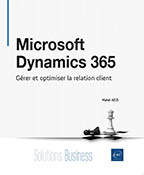Dynamics 365 for Customer Service
Introduction
L’application Dynamics 365 for Customer Service est, comme son nom l’indique, destinée à la gestion du service client, qu’il s’agisse de réclamations, de service après-vente, de support ou simplement de ticketing, elle fournit un ensemble de fonctionnalités prêtes à être utilisées et facilement paramétrables pour assurer une bonne réactivité et un traitement efficace des demandes qui peuvent provenir de plusieurs canaux et générer ainsi de la satisfaction client.
Dans ce chapitre, nous allons étudier les principales composantes de cette application.
Gestion des réclamations / SAV
L’application Service Client se base sur le même socle clients décrit dans les chapitres précédents. En effet, c’est justement ce décloisonnement de la base clients entre les différents modules qui permet d’avoir une vue 360° client complète et transverse avec, à la fois, les données commerciales et les données du service client.
La table Incident (Case en anglais) est l’élément central de cette application de Dynamics 365 for Customer Engagement, il s’agit de l’entité qui permet de centraliser les données remontées par le client dans le cadre d’une demande.
Il est très important de noter que le vocabulaire peut être différent en fonction du contexte d’utilisation de la solution même si les fonctionnalités restent les mêmes et les processus quasi identiques. L’application permet de gérer, à travers la table Incident, tout type de demande client. Certaines organisations préfèrent utiliser d’autres termes plus appropriés comme réclamation, demande SAV, sollicitation, etc. Le fonctionnement du module peut convenir à tous les cas de figure et la table Incident peut être facilement renommée. Nous maintiendrons cependant dans ce chapitre l’appellation par défaut.
Il s’agit d’une application de service client multicanal car il est possible de mettre à la disposition des clients plusieurs canaux pour déclarer puis suivre la résolution d’un incident/réclamation/demande :
-
Le canal le plus classique est le téléphone. Lorsque le client appelle le service client, un téléopérateur lui répond pour recueillir...
Base de connaissances
L’un des principaux indicateurs de performance d’un service client est la durée moyenne de traitement d’une demande client ; c’est-à-dire le temps qui s’écoule entre le moment où le client a formulé sa demande et le moment où une réponse satisfaisante et définitive lui a été communiquée. Cet indicateur doit être suivi de près et réduit au minimum possible car il est étroitement corrélé au niveau de la satisfaction client.
La base de connaissances (dite aussi la KB pour Knowledge Base) est l’une des fonctionnalités de Dynamics 365 for Customer Service dont l’objectif principal est de réduire les délais de traitement des demandes des clients tout en leur apportant une réponse de qualité. Il s’agit en quelque sorte d’une FAQ (Foire aux Questions) constamment enrichie et maintenue. La base de connaissances est composée d’articles portant, notamment, sur des thématiques qui reviennent régulièrement dans les demandes clients. Elle est dotée d’un moteur de recherche, d’un éditeur de texte enrichi et d’un processus d’approbation.
Afin d’accéder à la base de connaissances et créer un nouvel article, dans le menu de navigation, cliquez surArticles de la Base de Connaissances (1) puis sur le bouton + Nouveau (2).
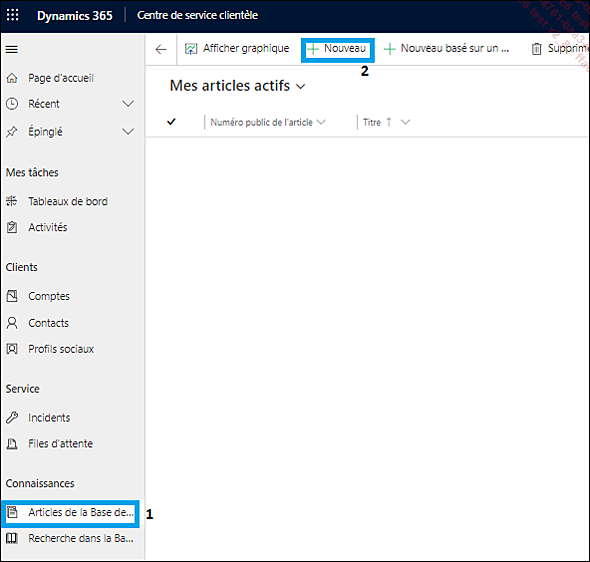
Accès...
Files d’attente et acheminement automatique
Les files d’attente sont des listes qui contiennent des éléments (des incidents dans notre cas) à traiter. Elles permettent de trier, organiser et suivre l’ensemble des demandes entrantes. Ainsi, il est possible de mettre en place des files d’attente par secteur de vente, par zone géographique, par équipe, par typologie de produits, etc. Par exemple une file d’attente pour le support technique et une autre pour le suivi logistique. L’objectif est de lister d’une manière cohérente les demandes en attente de traitement.
Il existe deux types de files d’attente :
-
Privée : la file d’attente privée regroupe un nombre restreint d’utilisateurs. Les éléments de cette file sont affichés uniquement pour ses membres.
-
Publique : les éléments de la file d’attente publique sont affichés pour l’ensemble des utilisateurs de l’application.
Il existe des files d’attente générées par défaut dans l’application pour chaque utilisateur ou équipe.
Pour accéder aux files d’attente et pouvoir en créer une nouvelle, cliquez sur le bouton Gestionnaire de service (1) puis choisissez Gestionnaire de service (2) ; choisissez ensuite Files d’attente et cliquez sur le bouton + Nouveau.
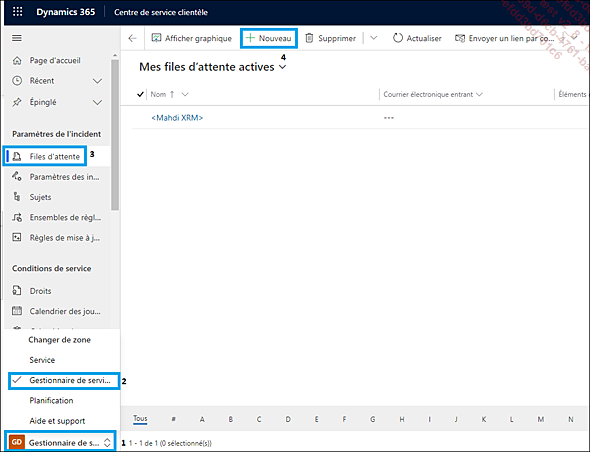
Accès aux files d’attente
Saisissez les champs de la section RÉSUMÉ en donnant un Nom à votre file d’attente et en lui attribuant un Type. Il est également possible, mais pas obligatoire, d’associer une adresse de courrier électronique...
Gestion des horaires d’ouverture et jours de fermeture
La prise en compte des demandes clients se faisant nécessairement pendant des horaires et des jours d’ouverture spécifiques, il est indispensable de les configurer correctement dans l’application pour un meilleur suivi. Dynamics 365 for Customer Service permet de gérer les jours et les horaires d’ouverture pour, entre autres, calculer correctement les délais de prise en compte et de résolution des incidents.
Nous allons commencer par créer les jours de fermeture et les jours fériés (calendrier des jours non ouvrés) puis nous allons configurer ce que nous appelons le calendrier de service dans Dynamics 365 for Customer Service, c’est-à-dire les horaires d’ouverture habituels.
Tout d’abord, dans le menu de navigation cliquez sur Gestionnaire de service (1) puis sur l’option Gestionnaire de service (2). Cliquez ensuite sur Calendrier des jours non ouvrés (3) puis sur le bouton + Nouveau (4) pour créer un calendrier des jours de fermeture.
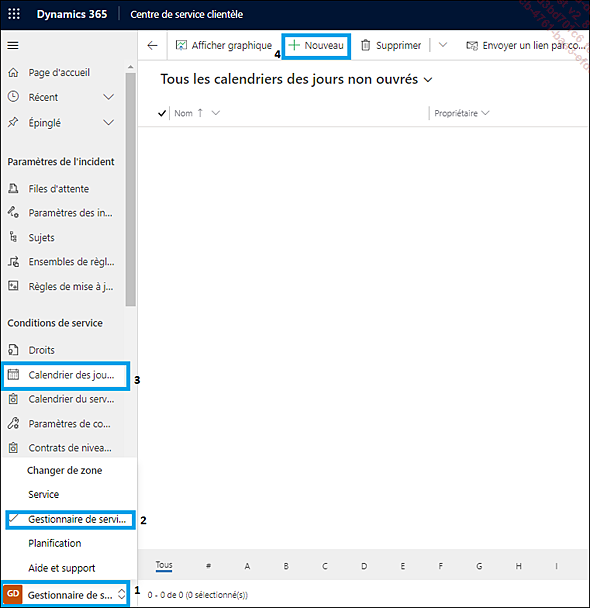
Accès au calendrier des jours non ouvrés
Lorsque la fenêtre de création d’un calendrier des jours non ouvrés s’ouvre, saisissez un Nom et une Description (facultatif).
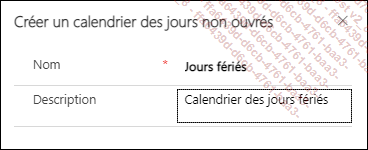
Création d’un calendrier des jours non ouvrés
Cliquez sur Enregistrer et fermer.
La liste où...
Niveaux de service (SLA) et droits
Niveaux de service (SLA)
Un contrat de niveau de service (SLA pour Service Level Agreement en anglais) définit l’engagement d’une organisation à respecter des exigences minimales dans le service rendu à l’autre partie. Plus particulièrement, il permet dans notre cas de définir et de s’engager en amont sur le niveau de service à assurer à un client ou à un segment de clients.
Concrètement, avoir des SLA, et surtout les respecter, constitue un excellent gage de qualité de service. Si nous prenons l’exemple du support technique, nous pouvons avoir deux niveaux de support différents avec des délais de traitement distincts qui dépendent de la nature de la demande comme indiqué dans le tableau suivant.
|
Nature de l’incident |
Délai de prise en compte |
Délai de résolution |
|
Question |
4 heures |
72 heures |
|
Problème |
2 heures |
48 heures |
Par ailleurs, il convient de distinguer les deux notions suivantes :
-
Prise en compte : correspond au moment où la demande est effectivement prise en compte par un agent. Elle est souvent confondue avec la première réponse même si cela ne correspond pas nécessairement à une réponse mais simplement à une étude et qualification de la requête. En termes de SLA, nous parlons de délai de prise en compte.
-
Résolution : comme son nom l’indique, c’est le moment où la proposition de résolution ou la réponse est envoyée au demandeur. Nous parlons alors du SLA de résolution.
Pour créer un contrat de niveau de service (SLA), il est nécessaire de configurer préalablement les indicateurs de performance que vous souhaitez suivre. Dans le menu de navigation cliquez sur Indicateurs de performance clé du contrat SLA (1) puis cliquez sur + Nouveau (2) pour créer un premier indicateur (KPI en anglais pour Key Performance Indicator) pour la prise en compte (première...
Reporting et tableaux de bord
Plusieurs tableaux de bord permettant de piloter l’activité du service client sont livrés par défaut avec l’application. Vous avez quand même la possibilité d’en créer de nouveaux qui correspondent plus à vos besoins. Nous allons ici faire le point sur les tableaux de bord natifs qui présentent des synthèses de différentes perspectives.
Pour visualiser les tableaux de bord, dans le menu de navigation cliquez sur Tableaux de bord (1) puis sur la flèche (2) comme indiqué dans la capture suivante.
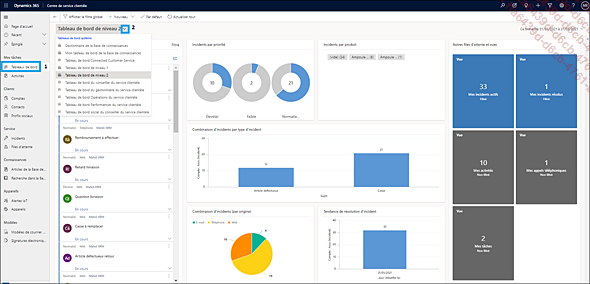
Tableaux de bord de l’application Customer Service
La liste des tableaux de bord s’affiche ; vous pouvez naviguer vers chacun d’entre eux pour le visualiser. Nous avons choisi ici le Tableau de bord de niveau 2 qui donne une synthèse graphique d’un ensemble d’indicateurs (les incidents par priorité, la tendance de résolution des tickets, le nombre de tickets par canal, la liste des tickets triés par date de modification, etc.).
 Editions ENI Livres | Vidéos | e-Formations
Editions ENI Livres | Vidéos | e-Formations